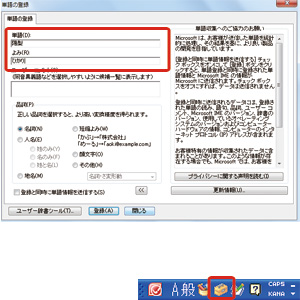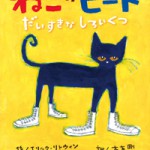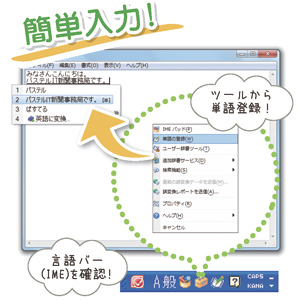
子どもの名前や住所など、パソコンで入力している時にうまく漢字変換ができないことはありませんか?読めない漢字があって入力が難しかったり、入力しても変換の候補に目的の文字が表示されなかったりすることもあるのではないでしょうか。そんな時は、Windowsに付属している「IME( アイエムイー)」の機能を使うと便利です。
操作手順
漢字の検索
IMEとはパソコンで文字を入力するために必要な日本語入力システムのひとつです。文字入力をサポートするもので、「言語バー」ともいいます。文字入力で困った時にはIMEの機能を使ってみましょう。例えば見慣れない漢字を入力する時、読みがなが分からないと入力が難しいことでしょう。IMEの機能を使って読めない漢字を探す方法はいくつかありますが、今回は文字を「描いて」検索する方法をご紹介します。まず、Wordやメモ帳などを立ち上げます。文字が入力できる状態で、[ IME パッド ] を選択します。読みの分からない文字を、画面左側の入力枠にドラッグして描くと、右側に候補の漢字一覧が表示されます。該当する漢字をクリックすると、立ち上げていたメモ帳などに漢字が入力されるので、Enterキーを押して確定しましょう。
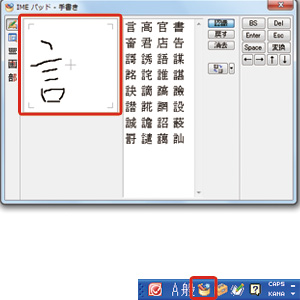
※この時、メモ帳などで文字入力ができる状態(マウスカーソルが点滅している状態)でないと選択できないので注意しましょう。
漢字の登録
読みがなを入力しても一度でうまく漢字変換できない時、一字ずつ漢字変換をするのはとても手間になります。そんな時はあらかじめ単語登録をしておくと便利です。これは自分で読みがなと語句をセットにして登録できる機能です。IMEの [ 単語の登録 ] を選択し、[ 単語 ]と[ よみ ]に、変換後の単語と変換する読みがなをそれぞれ入力して[ 登録 ] を選択すれば完了です。単語の登録は[ 単語 ]と[ よみ ] が必ずしも一致している必要はないので、検索しやすい文字で登録することもできます。文字入力をより効率的に、快適にするために、こうした機能を使ってみてはいかがでしょうか。